Inicio de sesión de LinkedIn e inicio de sesión Consejos de seguridad y privacidad
Hace varios años, piratas informáticos robaron muchas contraseñas de usuarios de LinkedIn , lo que a su vez comprometió la seguridad y la privacidad de todos los usuarios afectados del servicio. Dado que el servicio ha ido en aumento como una red social diseñada para la comunidad empresarial y las personas que desean asociarse con personas en campos similares, los piratas informáticos han decidido apuntar al sitio.
Con el servicio ahora propiedad de Microsoft , uno puede suponer que los piratas informáticos están trabajando incansablemente para romper el escudo protector de LinkedIn una vez más. La pregunta es, ¿qué pueden hacer los usuarios para protegerse de cualquier falla futura en la seguridad?

(LinkedIn Login Security)Consejos de privacidad(Privacy Tips) y seguridad de inicio de sesión de LinkedIn
Antes de seguir adelante, asegúrese de estar usando un antivirus que se actualice constantemente. De forma predeterminada, Microsoft Defender está bloqueado y activo en todas las computadoras con Windows 10 , por lo que, teniendo esto en cuenta, la mayoría debería estar debidamente protegida.
Además, asegúrese de que su sistema operativo y navegador web, preferiblemente Firefox , sea seguro.
- Iniciar sesión en LinkedIn
- Sugerencias de contraseña de LinkedIn
- Privacidad de LinkedIn
- Sal de tu cuenta de LinkedIn
Hablemos de esto con más detalle.
1] Iniciar sesión en LinkedIn

Tener una contraseña(strong password) segura es importante, por lo tanto, debe asegurarse de estar usando una. Además, tiene mucho sentido cambiar periódicamente su contraseña, preferiblemente cada 72 días. Ahora, para cambiar su contraseña, visite este enlace(this link) para realizar el trabajo.
Se le pedirá que agregue su dirección de correo electrónico y, desde allí, se le enviará un código de notificación a su correo electrónico. Copie el código, péguelo en el cuadro y luego presione Entrar(Enter) para iniciar el restablecimiento de la contraseña.5
Vea esta publicación si LinkedIn no funciona para usted.
2] Sugerencias de contraseña de (Password)LinkedIn :
- Nunca use una palabra del Diccionario.
- Seleccione contraseñas con 10 o más caracteres.
- Use una frase, canción o cita significativa y conviértala en una contraseña compleja usando la primera letra de cada palabra.
- Complejidad:(Complexity – Randomly) agrega aleatoriamente letras mayúsculas, puntuación, números o símbolos.
- Sustituya números por letras que se vean similares (por ejemplo, sustituya “0? por “o” o “3? por “E”.
3] Privacidad de LinkedIn
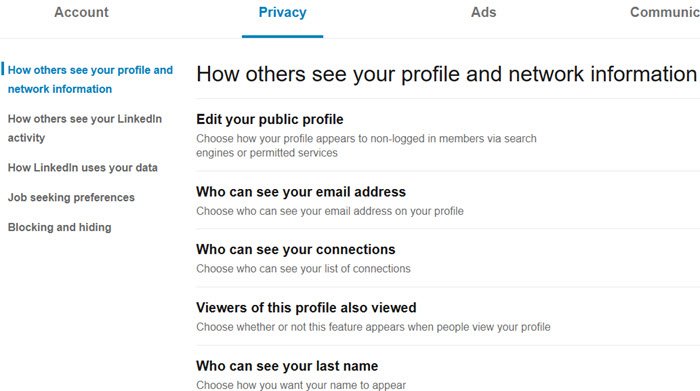
La configuración de privacidad es bastante amplia, así que hagamos todo lo posible para desglosarlo para que lo entienda. Puede visitar la Configuración de privacidad(Privacy Settings) yendo aquí(here) .
Si observa detenidamente, debería ver algunas categorías en el panel izquierdo. Son los siguientes:
- Cómo otros ven su perfil y la información de su red,
- Cómo ven los demás tu actividad en LinkedIn ,
- Cómo usa LinkedIn tus datos,
- Preferencias de búsqueda de empleo,
- Bloqueo y ocultación.
En la lista a continuación, puede ver algunas de las cosas que puede cambiar cuando revisa las categorías:
- Lo que puede hacer a través de la configuración de privacidad :(Privacy)
- Edita tu perfil público
- Determine quién puede ver su dirección de correo electrónico
- Establece quién puede ver tus contactos
- Mostrar(Show) descripciones de la experiencia laboral en el Asistente(Resume Assistant) de currículum a través de Microsoft Word
- Cambia(Change) la forma en que LinkedIn maneja tus datos
- Elige(Choose) quién puede seguirte y bloquea cuentas
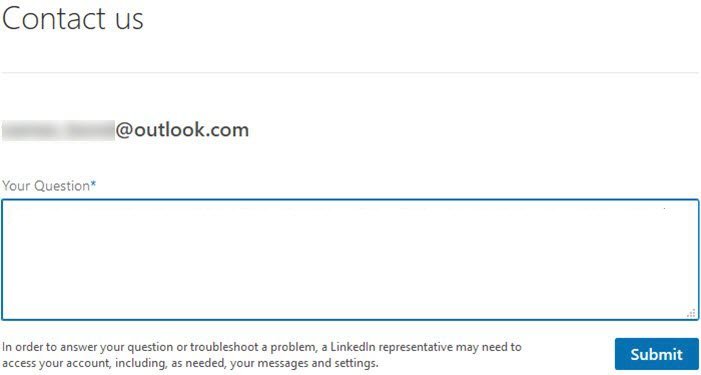
Estas son solo algunas de las muchas cosas con las que el usuario puede jugar en lo que respecta a la configuración de privacidad .(Privacy)
Ahora, si no se siente cómodo con las opciones de privacidad, considere enviar un mensaje a LinkedIn con sus inquietudes visitando esta página(this page) .
4] Sal(Sign) de tu cuenta de LinkedIn
Por último, recuerde que siempre es una buena práctica cerrar sesión en su cuenta de LinkedIn(sign out of your LinkedIn account) una vez que haya completado su trabajo, especialmente en el caso de las computadoras compartidas. Además, cerrar la sesión evitará el raspado de sus otras actividades y limitará el seguimiento de LinkedIn a lo que hace solo en su sitio web.(LinkedIn)
Comparta si cree que hay otras precauciones que se deben tomar al iniciar sesión en LinkedIn o sitios sociales similares.
Lea a continuación(Read next) : Cómo descargar datos de LinkedIn usando la herramienta de exportación de datos de LinkedIn(How to download LinkedIn Data using LinkedIn Data Export Tool) .
Incidentally, the following articles may also be worth checking out, at this point in time!
- Iniciar sesión en Facebook: cómo iniciar sesión de forma segura en Facebook(Facebook Sign In: How to securely log in to Facebook)
- Iniciar sesión en Hotmail: cómo iniciar sesión de forma segura en Hotmail(Hotmail Sign In: How to securely log in to Hotmail)
- Iniciar sesión en Gmail: cómo iniciar sesión de forma segura en Gmail(Gmail Sign In: How to securely log in to Gmail)
- Yahoo Login: How to Securely Sign to Yahoo! Mail
- Inicio de sesión de Twitter e inicio de sesión Ayuda(Twitter Login and Sign in Help)
- Inicio de sesión de PayPal: cómo registrarse e iniciar sesión de forma segura(PayPal Login : How to Sign up and Sign in securely)
- Inicio de sesión de Skype: Consejos de seguridad y protección para principiantes(Skype Login: Security and Safety Tips for beginners) .
Related posts
Proxy vs VPN: ¿Cuál es el Better para Security and Privacy?
Los mejores consejos de privacidad de Snapchat
PayPal Login: Consejos a la Sign UP y Sign en seguramente
Cómo Post Un artículo sobre el Linkedin (y Best Times A Post)
Cómo ver su LinkedIn Profile como Public
Duplicate username en Login or Sign en pantalla en Windows 10
Característica de LinkedIn "Abierto al trabajo": ¿Debería usarla?
Cómo cambiar su URL de inicio de sesión de WordPress para mayor seguridad
Cómo restablecer Windows Security app en Windows 10
Reseña del libro - Tome el control de su privacidad en línea, por Joe Kissell
Cómo convertirse en un LinkedIn influencer
Cómo cancelar LinkedIn Premium account antes de la renovación automática
Cómo desactivar o Delete LinkedIn account
Cómo usar LinkedIn Resume Assistant en Word
Mejora tu LinkedIn Job Search con estos 6 consejos
Por qué use VPN service or software para Security and Privacy
Cómo mejorar Privacy and Security en Telegram Messenger app
¿Cuáles son los riesgos de seguridad de la computación en la nube?
WiFi Security Tips: PRECAUCIONES DE TOMAR EN Public Hotspots
Cómo respaldar a alguien en LinkedIn (y Get respaldado)
